Mit der Software dxlAPRS von OE5DXL ist es möglich ein iGate für LoRa-APRS mit einem SDR aufzusetzen. Hier möchte ich kurz erklären wie ihr das machen könnt. Bei mir läuft das auf einem Raspberry PI3 sehr stabil.
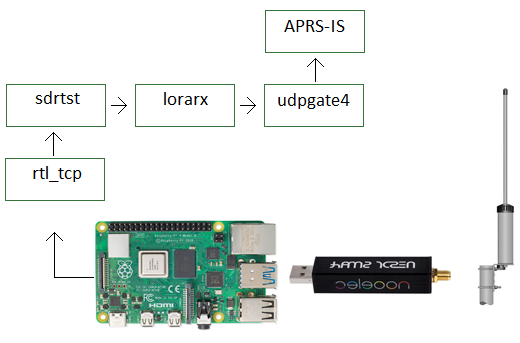
Loggt euch via SSH auf euren Raspberry ein und bringt diesen auf dem neuesten Stand.
sudo apt-get update
sudo apt-get upgradertl-sdr installieren und blacklist anlegen
Installieren der Treiber von rtl-sdr
sudo apt-get install rtl-sdr
sudo wget -O /etc/udev/rules.d/20-rtlsdr.rules https://raw.githubusercontent.com/osmocom/rtl-sdr/master/rtl-sdr.rulesDanach muss der Original-Treiber für die SDR’s deaktiviert werden und verhindert werden, das die erneut geladen werden. Dazu erstellen wir eine Blacklist. Als Editor nutze ich nano, es kann aber auch jeder andere benutzt werden.
sudo nano /etc/modprobe.d/rtlsdr-blacklist.conf
blacklist dvb_usb_rtl28xxu
blacklist rtl2832
blacklist rtl2830
blacklist dvb_usb_rtl2832u
blacklist dvb_usb_v2
blacklist dvb_coredxlAPRS installation
Dann wechseln wir im Home-Verzeichnis und legen die Ordner an.
cd $home
mkdir lora
cd lora
mkdir bin
mkdir pidfiles
mkdir fifosNun gehen wir in das Verzeichnis bin und downloaden uns die Binaries
cd /bin
wget http://oe5dxl.hamspirit.at:8025/aprs/bin/armv7hf/lorarx
wget http://oe5dxl.hamspirit.at:8025/aprs/bin/armv7hf/udpgate4
wget http://oe5dxl.hamspirit.at:8025/aprs/bin/armv7hf/sdrtstWir setzen die Rechte damit wir die Anwendung ausführen können.
sudo chmod +x lorarx
sudo chmod +x udpgate4
sudo chmod +x sdrtstNun holen wir uns die Scripte, damit wir die Anwendung starten können und verteilen die Rechte am Startscript.
cd $home
cd lora
wget http://www.do2jmg.de/download/lora.sh
wget http://www.do2jmg.de/download/qrg.txt
wget http://www.do2jmg.de/download/lora-options.conf
wget http://www.do2jmg.de/download/beacon.txt
sudo chmod +x lora.shKonfigurieren der Software
In der beacon.txt findet ihr Koordinaten und einen Kommentar zu euren iGate. Dies müsst ihr mir euren Koordinaten anpassen. Um z.B. Koordinaten von Dezimal umzurechnen könnt ihr dieses Tool verwenden. https://www.wettersonde.net/koordinaten_dezimal_aprs.php.
!5200.00NL00800.00E&LoRaAPRS iGate with dxlAPRSJetzt müsst ihr noch die lora-options.conf konfigurieren. In der Datei steht euer Call wie auch der Passcode und die Konfiguration zu eurem rtl-sdr.
gatewaycall="NOCALL-10"
aprspass="12345"
aprsserver="germany.aprs2.net"
aprsport="14580"
gain=49.6
device=0
rtltcp_port="18000"Wenn ihr an euren PI nur ein SDR benutzt könnt ihr die SDR-Einstelllungen vernachlässigen.
Wichtig ist das ihr euer Call wie den dazugehörigen Passcode einstellt. Der Passcode wird ohne SSID generiert, das ist wichtig. Generieren könnt ihr den hier https://www.wettersonde.net/aprs_passcode_generator.php.
Wenn alles konfiguriert ist könnt ihr das iGate starten mit…
./lora.shStoppen könnt ihr es mit..
./lora.sh stopDas war es schon. Viel Spaß!